
Πίνακας περιεχομένων:
- Προμήθειες
- Βήμα 1: Προετοιμασία του κουτιού Plexo
- Βήμα 2: Τοποθέτηση των εξαρτημάτων
- Βήμα 3: Κύκλωμα Tinkercad
- Βήμα 4: Σύνδεση του καλωδίου
- Βήμα 5: Προσθήκη Leds και Push Button για Αντιμετώπιση προβλημάτων
- Βήμα 6: Κωδικοποίηση
- Βήμα 7: Η ρύθμιση του δικτύου Thing
- Βήμα 8: Λήψη δεδομένων
- Βήμα 9: Τελική λύση
- Συγγραφέας John Day [email protected].
- Public 2024-01-30 08:32.
- Τελευταία τροποποίηση 2025-01-23 14:39.




Ως DIY Maker, πάντα προσπαθώ να βρω έναν τρόπο να κάνω τη ζωή μου και τη ζωή των άλλων ευκολότερη και ασφαλέστερη. Στις 30 Μαρτίου 2013, τουλάχιστον 11 άνθρωποι έχασαν τη ζωή τους μετά από ξαφνική βροχή που προκάλεσε πλημμύρες στο Mauritian Capital Port louis. Την ίδια μέρα πλημμύρισαν πολλά σπίτια ενώ πολλές περιουσίες των χωρικών υπέστησαν ζημιές. Καθώς ζω λίγα χιλιόμετρα όπου συμβαίνει αυτή η τραγωδία, αποφάσισα να φτιάξω ένα σύστημα παρακολούθησης της στάθμης του νερού. Μαζί με μια φανταστική και κινητοποιημένη ομάδα, καταφέραμε να τη φτιάξουμε.
Το έργο είναι αρκετά εύκολο να το επαναλάβετε: συνθέστε ένα arduino MKR WAN 1310, έναν υπερηχητικό αισθητήρα, έναν αισθητήρα DHT11 και μερικά led και ένα κουμπί ώθησης για να κάνετε το έργο δροσερό.
Προμήθειες
Υλικό:
- Arduino MKR WAN 1310
- Αισθητήρας υπερήχων
- DHT11 J
- ump καλώδια
- Κουτί Plexo
- πύλη
- Leds
- Πιέστε το κουμπί
Εργαλεία:
- Τρυπάνι χειρός
- Κομμάτι 5mm
Βήμα 1: Προετοιμασία του κουτιού Plexo


Για το περίβλημα, χρησιμοποιώ ένα πλέξ κουτί 80x80mm καθώς είναι ισχυρό και ανθεκτικό. Πρώτα αφαίρεσα τα καλύμματα για τον αισθητήρα υπερήχων και το καλώδιο τροφοδοσίας. Αυτό είναι πολύ εύκολο καθώς η διάμετρος της οπής είναι ίδια με τη διάμετρο του αισθητήρα υπερήχων.
Δεύτερον, ανοίγω μια τρύπα 5 mm στο πάνω μέρος της θήκης για την κεραία. Για αυτό, μπορείτε να χρησιμοποιήσετε μια μηχανή γεώτρησης ή ένα τρυπάνι χειρός όπως στην περίπτωσή μου.
Βήμα 2: Τοποθέτηση των εξαρτημάτων



Έπρεπε να κόψω το μήκος του καλωδίου υπερήχων αισθητήρα καθώς ήταν πολύ μεγάλο για να χωρέσει στο κουτί και να το τελειώσω με θηλυκή κεφαλίδα στο τέλος για σύνδεση. Ο αισθητήρας μπορεί στη συνέχεια να ωθηθεί μέσα στη θήκη και να κλειδωθεί με το ενσωματωμένο σύστημα κλειδώματος. Στη συνέχεια πρόσθεσα τον πίνακα mkr wan 1310 και τη μονάδα αισθητήρων.
Έβαλα τον αδιάβροχο πλαϊνό σύνδεσμο για πρίζα καθώς δεν θέλω να μπει νερό μέσα.
Βήμα 3: Κύκλωμα Tinkercad

Τα τελευταία 3 χρόνια, έχω κάνει πολλά κυκλώματα. Αλλά δεν είχα arduino. Το Tinkercad ήταν ο μόνος τρόπος για μένα να μάθω και να αναπτύξω κύκλωμα arduino και να τα προσομοιώσω. Ακόμα και μετά την απόκτηση του arduino uno, εξακολουθώ να χρησιμοποιώ το κύκλωμα tinkercad για να προσομοιώσω πρώτα το έργο μου. Το κύκλωμα Tinkercad σάς επιτρέπει να χρησιμοποιείτε πολλαπλά στοιχεία εξαρτημάτων και να τα αντιμετωπίζετε. Συνιστώ ανεπιφύλακτα το κύκλωμα tinkercad για αρχάριους και arduino χρήστες, καθώς θα σας εμποδίσει να κάψετε το arduino όταν δοκιμάζετε νέο κύκλωμα.
Βήμα 4: Σύνδεση του καλωδίου

Μπορείτε να ακολουθήσετε το κύκλωμα tinkercad όπως παραπάνω ή μπορείτε να ακολουθήσετε την παρακάτω σύνδεση.
DHT11
+> 5v
Έξω> pin13
-> έδαφος
Αισθητήρας υπερήχων
+> 5v
Ενεργοποίηση> pin7
Ηχώ> pin8
-> έδαφος
Χρησιμοποιώντας καλώδια jumper μπορείτε να κάνετε τη σύνδεση εύκολα και να τα συνδέσετε με φερμουάρ.
Βήμα 5: Προσθήκη Leds και Push Button για Αντιμετώπιση προβλημάτων


Χρησιμοποιώ ένα κόκκινο και πράσινο led για να δείξω την κατάσταση της συσκευής και ένα κουμπί για επαναφορά της συσκευής. Καθώς ο σχεδιασμός μου δουλεύει στο κύκλωμα tinkercad, είμαι σίγουρος ότι θα είναι στην πραγματική ζωή. Έφτιαξα λοιπόν ένα μικρό pcb για να μειώσω την ποσότητα των καλωδίων.
Βήμα 6: Κωδικοποίηση
Χρησιμοποιώ το διαδικτυακό IDE και ο κωδικός είναι όπως παρακάτω
Βήμα 7: Η ρύθμιση του δικτύου Thing

Μπορείτε να ακολουθήσετε αυτά τα βήματα σε αυτόν τον σύνδεσμο. Είναι εξαιρετικά εύκολο με λεπτομερή εξήγηση. Προσθέτω τον αποκωδικοποιητή ωφέλιμου φορτίου στην παραπάνω εικόνα και το κείμενο.λειτουργικός αποκωδικοποιητής (bytes, port) {var decoded = {}; var result = ""; for (var i = 0; i <bytes.length; i ++) {result += String.fromCharCode (parseInt (bytes ));} return {field1: result,};} Αυτό είναι πολύ σημαντικό για να αποκτήσετε ένα αναγνώσιμο alue
Βήμα 8: Λήψη δεδομένων


Μπορείτε να δείτε στο παραπάνω στιγμιότυπο οθόνης πώς λαμβάνω δεδομένα μέσω TTN στο τηλέφωνό μου. Χρησιμοποιώ επίσης την ενσωμάτωση IFTTT για να εμφανίσω τα δεδομένα στο φύλλο μου google.comment παρακάτω, αν θέλετε να μάθετε πώς τα κατάφερα.
Βήμα 9: Τελική λύση



Το προϊόν βρίσκεται ακόμα σε φάση ανάπτυξης. Τρισδιάστατη εκτύπωση ενός νέου περιβλήματος, αλλά πρέπει να το ενισχύσω. Χρησιμοποιεί ηλιακό πάνελ 12V για να το τροφοδοτήσει. Αυτή τη στιγμή το δοκιμάζω πριν το εγκαταστήσω στην όχθη του ποταμού. Σύντομα θα δημοσιεύσω ένα εγχειρίδιο για να δείξω πώς θα τοποθετήσω τη συσκευή σε ακριβή τοποθεσία.
Συνιστάται:
Αισθητήρας στάθμης συλλέκτη νερού με μπαταρία: 7 βήματα (με εικόνες)

Αισθητήρας στάθμης συλλέκτη νερού με μπαταρία: Το σπίτι μας διαθέτει μια δεξαμενή νερού που τρέφεται από τη βροχή που πέφτει στην οροφή και χρησιμοποιείται για την τουαλέτα, το πλυντήριο ρούχων και τα ποτίσματα στον κήπο. Τα τελευταία τρία χρόνια τα καλοκαίρια ήταν πολύ ξηρά, οπότε παρακολουθήσαμε την στάθμη του νερού στη δεξαμενή. ΜΙΚΡΟ
Μετρητής θερμοκρασίας νερού, αγωγιμότητας και στάθμης νερού σε πραγματικό χρόνο: 6 βήματα (με εικόνες)

Μετρητής θερμοκρασίας νερού, αγωγιμότητας και στάθμης νερού σε πραγματικό χρόνο: Αυτές οι οδηγίες περιγράφουν πώς να φτιάξετε ένα μετρητή νερού χαμηλού κόστους, σε πραγματικό χρόνο, για την παρακολούθηση της θερμοκρασίας, την ηλεκτρική αγωγιμότητα (EC) και τα επίπεδα νερού σε σκαμμένα πηγάδια. Ο μετρητής έχει σχεδιαστεί για να κρέμεται μέσα σε ένα σκαμμένο πηγάδι, να μετρά τη θερμοκρασία του νερού
Σύστημα συναγερμού πόσης νερού /Παρακολούθηση πρόσληψης νερού: 6 βήματα

Σύστημα συναγερμού πόσης νερού /Παρακολούθηση πρόσληψης νερού: Πρέπει να πίνουμε καθημερινά αρκετή ποσότητα νερού για να διατηρούμε τον εαυτό μας υγιή. Επίσης, υπάρχουν πολλοί ασθενείς που έχουν συνταγογραφηθεί να πίνουν κάποια συγκεκριμένη ποσότητα νερού καθημερινά. Δυστυχώς όμως χάσαμε το πρόγραμμα σχεδόν καθημερινά. Σχεδιάζω λοιπόν
Σύστημα παρακολούθησης νερού (Arduino Uno) WIP: 9 βήματα

Σύστημα παρακολούθησης νερού (Arduino Uno) WIP: Αυτό το σύστημα χρησιμεύει ως επανάληψή μου μιας συσκευής παρακολούθησης νερού χαμηλού κόστους μέσα σε έναν μικρό παράγοντα μορφής. Έμπνευση για αυτό το σχέδιο προήλθε από μια εκδήλωση Ολυμπιάδας Επιστημών που ονομάζεται Ποιότητα νερού. Αυτό που αρχικά ήταν απλώς ένας μετρητής αλατότητας, εξελίχθηκε σε αυτό
Αυτόματο σύστημα παρακολούθησης νερού ποταμού: 14 βήματα
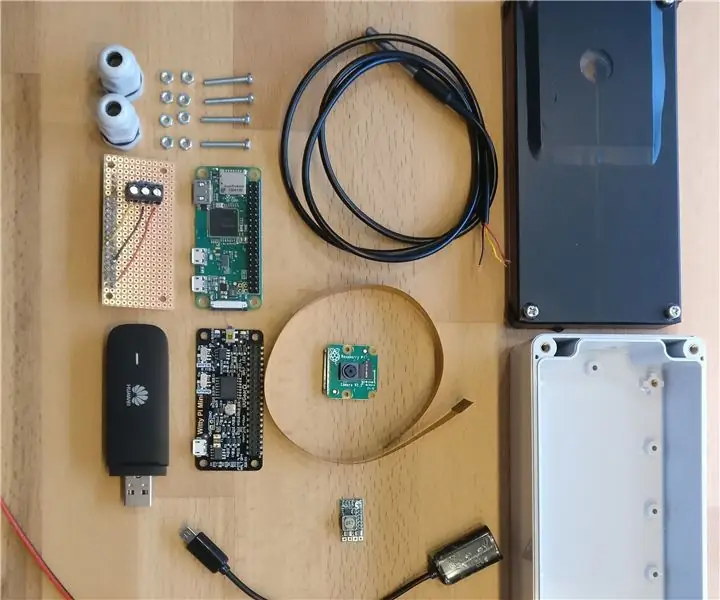
Αυτόματο σύστημα παρακολούθησης νερού ποταμού: Αυτό το instrucatbale χρησιμοποιείται για την τεκμηρίωση της ανάπτυξης ενός αυτοματοποιημένου συστήματος παρακολούθησης νερού του ποταμού. Οι παράμετροι που παρακολουθούνται είναι η στάθμη και η θερμοκρασία του νερού. Ο στόχος αυτού του έργου ήταν η ανάπτυξη ενός χαμηλού κόστους και ανεξάρτητου υλοτόμου που
